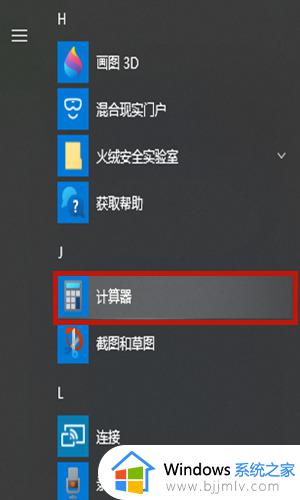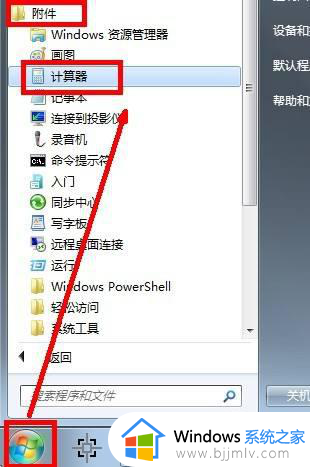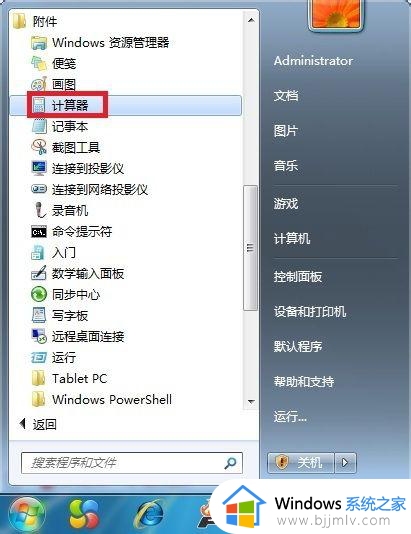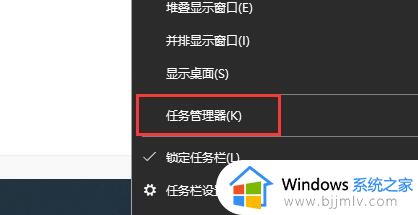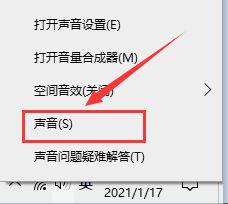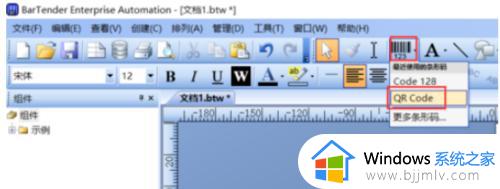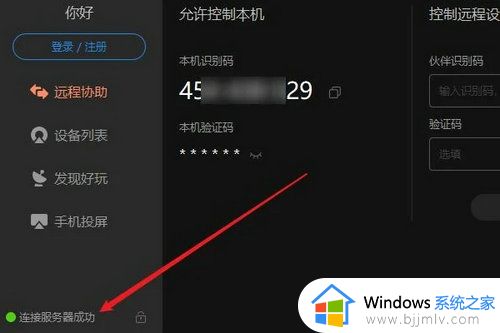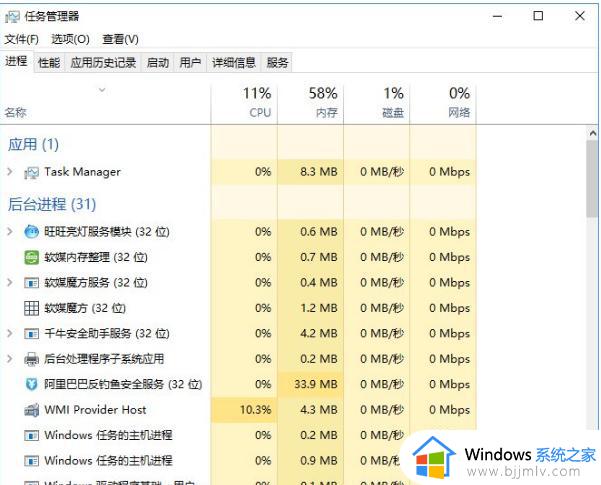十进制转化为二进制怎么算 十进制转换为二进制计算过程
更新时间:2024-04-07 16:41:13作者:runxin
在我们日常使用的电脑中自带的计算器工具能够帮助用户实现数据的运算,其中就包括数字进制之间的状况,当然有些用户至今还不了解电脑中数值十进制转换为二进制的操作,对此十进制转化为二进制怎么算呢?接下来小编就给大家分享一篇十进制转换为二进制计算过程。
具体方法如下:
1、点击打开开始菜单。

2、打开计算器。
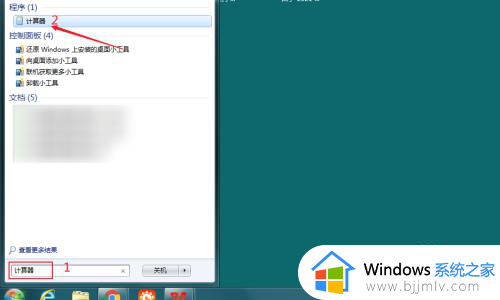
3、点击【查看】。
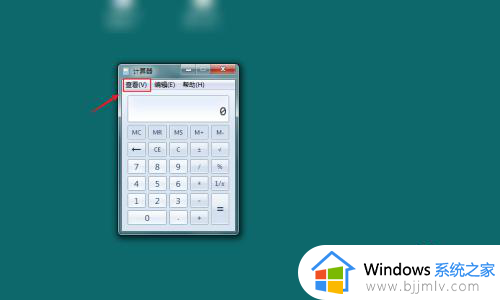
4、选择【程序员】。
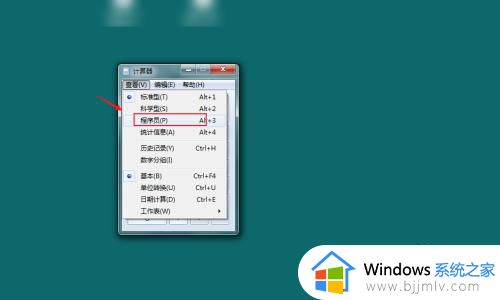
5、先选择【十进制】,输入需要转换了数字。
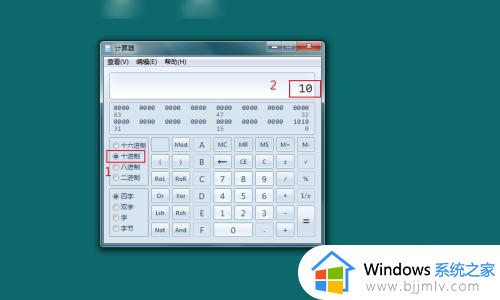
6、点击选择【二进制】此时即可获得十进制转为二进制的结果。

以上就是小编告诉大家的十进制转换为二进制计算过程了,如果你也有相同需要的话,可以按照上面的方法来操作就可以了,希望本文能够对大家有所帮助。